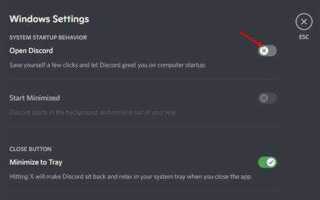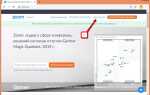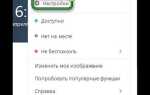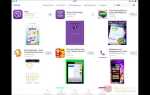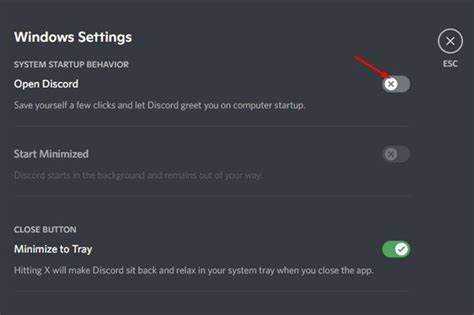
После установки Discord автоматически добавляется в список программ автозагрузки, что приводит к его запуску при каждом включении компьютера. Это увеличивает время загрузки системы и потребляет ресурсы даже тогда, когда приложение не используется. Отключение автозагрузки позволяет ускорить запуск Windows и снизить нагрузку на оперативную память и процессор.
Чтобы отключить Discord из автозагрузки, откройте Диспетчер задач с помощью сочетания клавиш Ctrl + Shift + Esc или через контекстное меню панели задач. Перейдите во вкладку Автозагрузка, найдите Discord в списке, нажмите правой кнопкой мыши и выберите пункт Отключить. Изменения вступают в силу после перезагрузки системы.
Альтернативный способ – изменить настройки внутри самого Discord. Перейдите в Настройки пользователя (значок шестерёнки внизу слева), откройте раздел Windows Settings и отключите опцию Open Discord при запуске Windows. Это гарантирует, что приложение не будет стартовать без разрешения пользователя.
Если после этих действий Discord всё ещё запускается, проверьте наличие задач в Планировщике заданий Windows или остаточных записей в системном реестре. Такие случаи редки, но возможны при некорректном обновлении клиента. Для очистки используйте утилиты вроде Autoruns от Microsoft.
Отключение автозагрузки Discord через настройки самого приложения
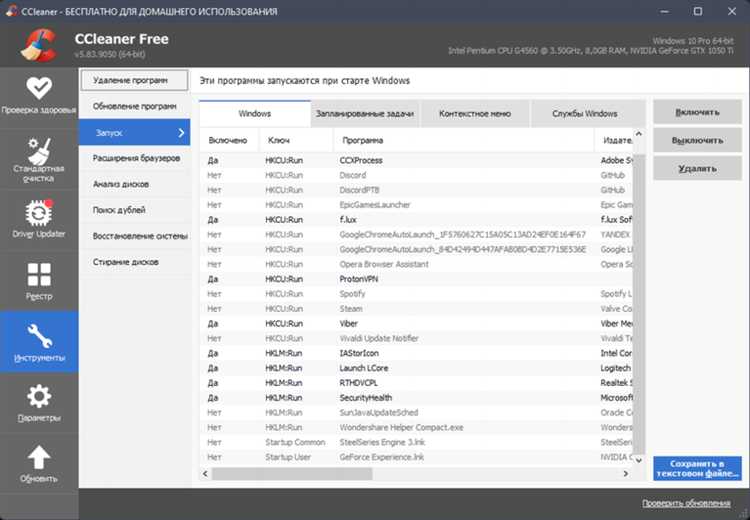
В левом меню перейдите в раздел «Настройки Windows» (или «Windows Settings» в английской версии). Найдите параметр «Открывать Discord при запуске компьютера».
Отключите этот переключатель. После этого Discord перестанет автоматически запускаться при загрузке Windows 10.
Изменения применяются сразу, перезапуск приложения не требуется.
Использование диспетчера задач для управления автозагрузкой Discord
Для точечной настройки запуска приложений в Windows 10 откройте диспетчер задач:
- Нажмите Ctrl + Shift + Esc или кликните правой кнопкой мыши по панели задач и выберите «Диспетчер задач».
- Перейдите на вкладку «Автозагрузка».
- Найдите в списке Discord.
- Кликните по нему правой кнопкой мыши и выберите «Отключить».
После этого Discord не будет запускаться автоматически при включении компьютера.
- Столбец «Влияние на запуск» покажет, насколько сильно Discord влияет на время загрузки системы. Обычно он отмечен как «Среднее» или «Высокое».
- Изменения применяются немедленно – перезагрузка не требуется для вступления в силу.
- Чтобы снова разрешить автозапуск, выполните те же действия и выберите «Включить».
Удаление Discord из автозагрузки через настройки Windows 10
Нажмите правой кнопкой мыши на панели задач и выберите «Диспетчер задач». Перейдите во вкладку «Автозагрузка».
В списке найдите Discord. Если приложение отображается, щёлкните по нему левой кнопкой мыши и нажмите кнопку «Отключить» в правом нижнем углу окна.
Если Discord отсутствует в списке, нажмите комбинацию клавиш Win + I, чтобы открыть «Параметры». Перейдите в раздел «Приложения» → «Автозагрузка».
Найдите Discord в перечне включённых программ. Переведите переключатель рядом с ним в положение «Откл.».
Закройте окно параметров. Изменения вступят в силу после следующего входа в систему.
Настройка автозагрузки Discord через редактор реестра
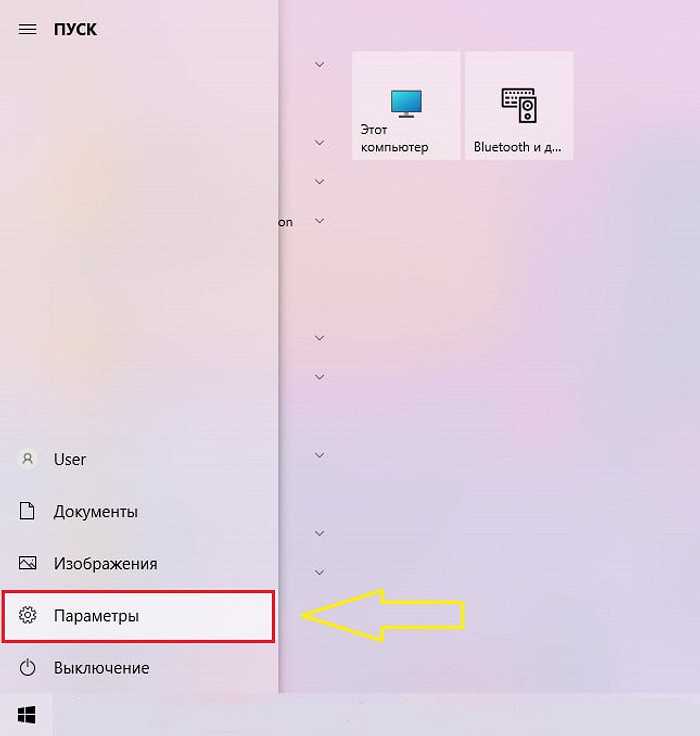
Для управления автозагрузкой Discord через редактор реестра требуется внести изменения в определённый раздел системного реестра Windows.
- Нажмите Win + R, введите
regeditи нажмите Enter. - Перейдите по пути:
HKEY_CURRENT_USER\Software\Microsoft\Windows\CurrentVersion\Run. - В правой части окна найдите параметр с именем Discord.
- Чтобы отключить автозагрузку, щёлкните по параметру правой кнопкой мыши и выберите Удалить.
Если параметра Discord нет, значит автозапуск через реестр не используется. В таком случае Discord может запускаться через Task Scheduler или настройки самой программы.
Для включения автозагрузки:
- Щёлкните правой кнопкой мыши по свободной области в правой части окна и выберите Создать → Строковый параметр.
- Назовите параметр Discord.
- Дважды щёлкните по нему и введите путь к исполняемому файлу Discord, например:
"C:\Users\ИмяПользователя\AppData\Local\Discord\Update.exe" --processStart Discord.exe
Изменения вступают в силу после перезапуска системы. Будьте осторожны: неправильное редактирование реестра может повлиять на стабильность Windows.
Применение планировщика заданий для блокировки запуска Discord
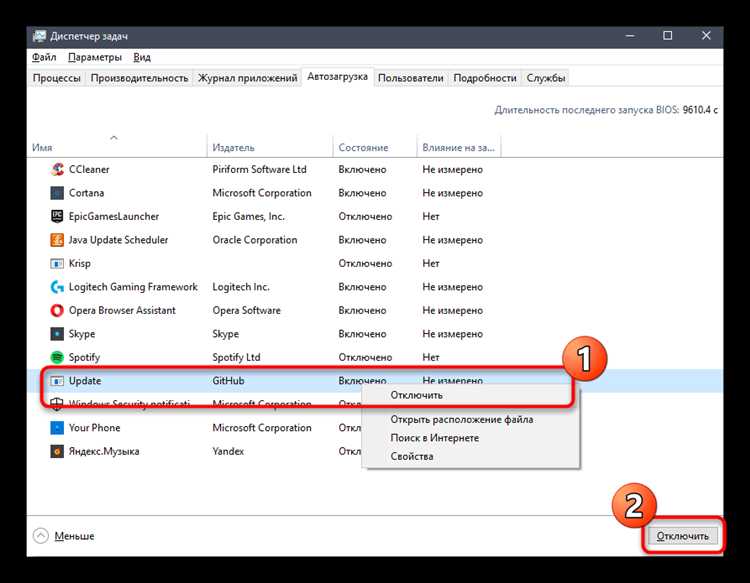
Планировщик заданий Windows позволяет не только запускать программы по расписанию, но и блокировать их загрузку. Чтобы предотвратить автоматический запуск Discord, необходимо создать задание, которое завершает процесс до того, как он активируется.
Пошаговая инструкция:
- Откройте «Планировщик заданий» через меню «Пуск» или с помощью команды
taskschd.mscв окне «Выполнить» (Win + R). - В правой панели выберите «Создать задачу».
- Во вкладке «Общие» укажите имя, например BlockDiscordStartup, и включите опцию «Выполнять с наивысшими правами».
- Перейдите на вкладку «Триггеры», нажмите «Создать» и выберите:
- Начало задачи: «При входе в систему».
- Пользователь: «Любой» или конкретный пользователь, если Discord запускается выборочно.
- Во вкладке «Действия» нажмите «Создать», укажите:
- Действие: «Запуск программы».
- Программа или сценарий:
taskkill. - Добавить аргументы:
/IM Discord.exe /F.
- Во вкладке «Условия» отключите все опции, чтобы задание сработало независимо от состояния системы.
- На вкладке «Параметры» включите:
- «Повторять задачу каждые»: 1 минута.
- «В течение»: 5 минут.
- «Останавливать задачу, если она выполняется дольше»: 1 минута.
- Сохраните задание, подтвердив запрос UAC, если потребуется.
После выполнения указанных шагов Discord будет автоматически завершаться при каждом запуске системы, предотвращая его автозагрузку. При необходимости задание можно временно отключить в «Библиотеке планировщика заданий».
Проверка скрытых автозагрузочных процессов Discord
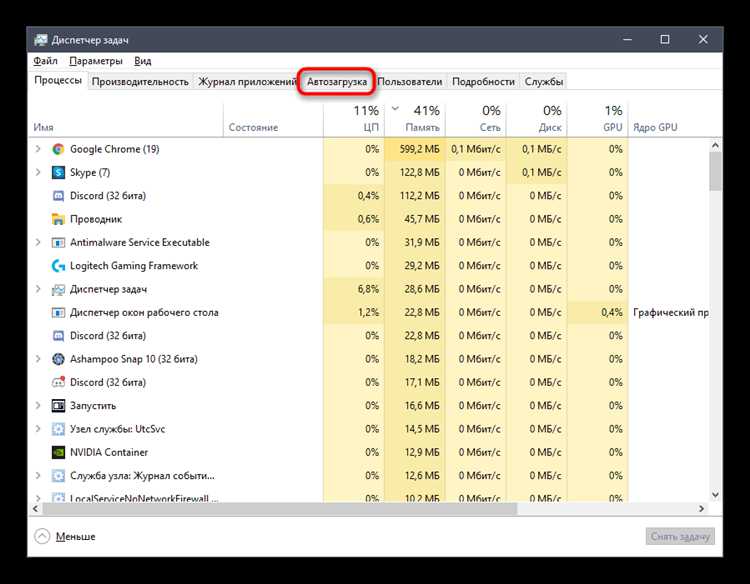
Discord может запускаться автоматически не только через стандартный раздел автозагрузки, но и через службы и задачи планировщика Windows. Для выявления таких скрытых процессов откройте Диспетчер задач (Ctrl + Shift + Esc) и перейдите во вкладку «Автозагрузка». Если там Discord отсутствует, проверьте раздел «Службы» (Win + R, команда services.msc) на наличие связанных служб, например, «Discord Update Service». Отключите их, если не требуются.
Также проверьте Планировщик заданий (Win + R, taskschd.msc) на задачи с названием, связанным с Discord, включая обновления или фоновые процессы. Часто именно там прописывается автоматический запуск, обходящий классическую автозагрузку. Удалите или отключите такие задачи.
Для более глубокой проверки используйте утилиту Autoruns от Microsoft Sysinternals. Она показывает все точки автозапуска, включая скрытые и редкие варианты. В разделе «Logon» найдите записи, связанные с Discord, и снимите с них галочки или удалите их.
После выполнения этих действий перезагрузите компьютер и проверьте, запустился ли Discord автоматически. Это позволит убедиться, что все скрытые механизмы автозагрузки отключены.
Как отменить автоматический запуск Discord после обновлений
После обновления Discord часто возвращается к автозапуску, даже если вы его отключали. Для устранения этого необходимо изменить настройки запуска в самом приложении и в системе.
1. Отключение автозапуска в настройках Discord. Запустите Discord, перейдите в Настройки пользователя (значок шестерёнки внизу слева). В разделе Windows Settings снимите галочку с пункта Запускать Discord автоматически. Это базовый, но не всегда постоянный способ.
2. Удаление автозапуска из планировщика задач. Обновления могут создавать задачи в «Планировщике заданий», которые запускают Discord. Откройте «Планировщик заданий» (taskschd.msc), найдите задачи с названием Discord и отключите их.
3. Отключение автозапуска в автозагрузке Windows. Нажмите Ctrl+Shift+Esc для вызова диспетчера задач, перейдите на вкладку Автозагрузка. Найдите Discord и отключите его. Это предотвратит запуск после перезагрузки.
4. Блокировка автозапуска через реестр. В редакторе реестра (regedit) перейдите к HKEY_CURRENT_USER\Software\Microsoft\Windows\CurrentVersion\Run и удалите строку, связанную с Discord. Это отключит запуск при входе в систему.
5. Проверка обновлений и переустановка. Если проблема сохраняется, выполните полную переустановку Discord с официального сайта, чтобы сбросить все конфигурации запуска, которые могли быть изменены обновлениями.
Регулярно контролируйте параметры автозапуска после обновлений, так как Discord обновляет механизмы запуска, возвращая прежние настройки.
Вопрос-ответ:
Как отключить автозапуск Discord при загрузке Windows 10 через настройки самой программы?
Чтобы отключить автозапуск Discord, откройте приложение, перейдите в меню «Пользовательские настройки» (значок шестерёнки внизу слева), затем выберите раздел «Windows». Там найдите опцию, связанную с запуском Discord при включении компьютера, и снимите с неё галочку. После этого приложение не будет запускаться автоматически при старте системы.
Можно ли убрать автозагрузку Discord с помощью настроек Windows 10 без захода в саму программу?
Да, это возможно. Для этого нажмите сочетание клавиш Ctrl+Shift+Esc, чтобы открыть «Диспетчер задач». Перейдите на вкладку «Автозагрузка», найдите Discord в списке программ, выделите его и нажмите кнопку «Отключить» внизу окна. После этого Discord не будет запускаться при старте системы.
После отключения автозапуска Discord, почему приложение всё равно запускается при включении компьютера?
Иногда Discord может оставаться в автозагрузке из-за других настроек или служб. Проверьте, не активирована ли опция запуска через планировщик задач или сторонние программы. Также стоит проверить, не включён ли автозапуск в реестре Windows. Если Discord всё ещё запускается, попробуйте удалить его из автозагрузки через «Диспетчер задач» и перезагрузить компьютер.
Как полностью удалить Discord из автозагрузки, если стандартные методы не помогли?
Если отключение через настройки приложения и «Диспетчер задач» не дало результата, можно проверить автозагрузку через системный реестр. Запустите редактор реестра (Win+R, введите regedit), перейдите к разделам HKEY_CURRENT_USER\Software\Microsoft\Windows\CurrentVersion\Run и HKEY_LOCAL_MACHINE\SOFTWARE\Microsoft\Windows\CurrentVersion\Run. Удалите записи, связанные с Discord. Будьте осторожны, редактирование реестра требует внимательности и создания резервной копии.
Какие последствия могут быть, если отключить автозапуск Discord в Windows 10?
Отключение автозапуска не влияет на работоспособность приложения. Вы по-прежнему сможете запускать Discord вручную в любое время. Однако, программа не будет открываться сразу при включении компьютера, что может немного ускорить старт системы и уменьшить нагрузку на ресурсы. Для некоторых пользователей это удобно, чтобы контролировать запуск приложений.
Как отключить автозапуск Discord при включении компьютера в Windows 10?
Чтобы убрать автоматический запуск Discord, откройте Диспетчер задач (нажмите Ctrl + Shift + Esc), перейдите на вкладку «Автозагрузка», найдите в списке Discord, выделите его и нажмите кнопку «Отключить». После этого Discord не будет запускаться вместе с системой.
Можно ли запретить автозапуск Discord через настройки самого приложения в Windows 10?
Да, можно. Откройте Discord, нажмите на значок шестерёнки рядом с вашим именем внизу слева, чтобы открыть «Пользовательские настройки». В разделе «Windows настройки» найдите опцию, отвечающую за автоматический запуск при старте системы, и отключите её. После этого Discord не будет запускаться автоматически при загрузке Windows.